
A legtöbb webböngésző Flash-t és más plug-in tartalmat tölt be, amint megnyit egy weboldalt. Engedélyezze a „click-to-play” plug-ineket, és a böngésző helyettesítő képet tölt be helyette - kattintson rá a tartalom tényleges letöltéséhez és megtekintéséhez.
A Click-to-Play lehetővé teszi megőrizni a letöltési sávszélességet javítja az oldal betöltési idejét, csökkenti a CPU használatát és meghosszabbítja a laptop akkumulátorának élettartamát. Ez a funkció népszerűvé vált a Firefox Flashblock alkalmazásával, és most beépítették a modern böngészőkbe.
Google Chrome
A Google Chrome beépített click-to-play funkcióval rendelkezik, amely minden plug-inhez használható, beleértve a Flash-t is. Engedélyezéséhez kattintson a Chrome menü gombjára, és válassza a Beállítások lehetőséget a Beállítások oldal megnyitásához. Kattintson a Speciális beállítások megjelenítése elemre, kattintson az Adatvédelem alatt a Tartalombeállítások elemre, görgessen le a Bővítmények elemig, és válassza a Lejátszás gombra
Ha a Google Chrome újabb verzióját használja, akkor a beállítás neve „Hadd válasszam, mikor futtassam a beépülő modul tartalmát”.

FONTOS!
Győződjön meg róla, hogy bejelölte a Kivételek kezelése gombot a fenti képernyőképen, mert ez felülírja a beállítást.
A Chrome esetében meg kell néznie a következőt is: plugins (szó szerint írja be a címsorba, és nyomja meg az Enter billentyűt), és győződjön meg arról, hogy a „Mindig futni engedélyezve” lehetőség nincs engedélyezve, ami úgy tűnik, hogy felülírja a kattintás lejátszási beállítás.
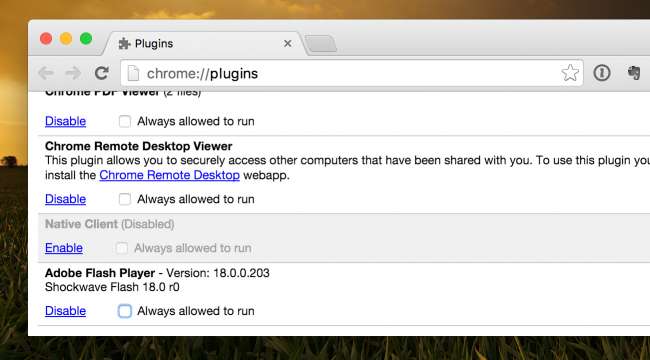
Természetesen valószínűleg csak a Letiltás gombra kell kattintania, hogy megbizonyosodjon arról, hogy a Flash halott.
Mozilla Firefox
A Firefox használatához kattintson az Eszközök -> Kiegészítők -> Bővítmények elemre, és módosítsa a legördülő menüt az Aktiválás kérése lehetőségre. Ennek általában működnie kell, de van esély arra, hogy a frissítés visszaveti a beállítást.

ÖSSZEFÜGGŐ: A rejtett haladó beállítások módosítása bármely böngészőben
Alternatív megoldásként használhatja a Flashblock alkalmazást, amely teljesen feldobja a Flash-et és még sok mást, és nem kell aggódnia.
A Mozilla Firefox alapértelmezés szerint a legtöbb plug-in tartalomhoz kattintson a lejátszásra, de továbbra is betölti a Flash tartalmat. Van egy plugins.click_to_play beállítás a Firefox-ban rejtve about: config oldal , de alapértelmezés szerint engedélyezve van. Nem találunk módot a kattintással lejátszható Flash engedélyezésére a Firefoxban - a Mozilla úgy döntött, hogy az összes Flash-tartalom megkerüli a kattintás-lejátszás funkciót. Lehet, hogy ezt felülírják, de nem találjuk.
A Mozilla Firefoxba épített opció helyett telepítheti a Flashblock kiterjesztés .
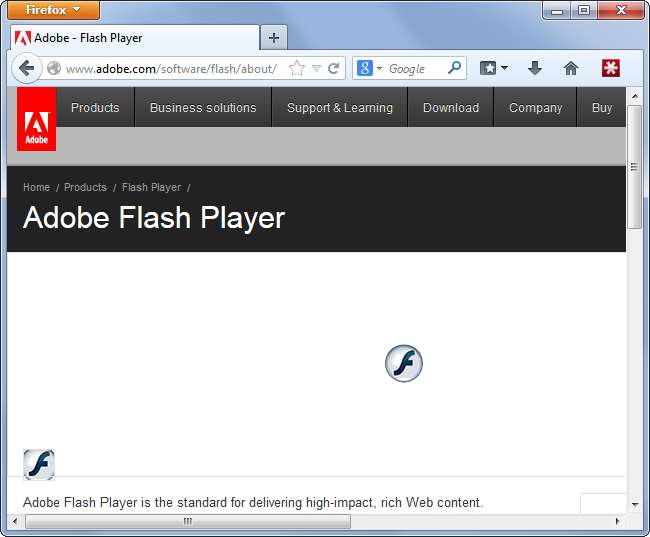
internet böngésző
ÖSSZEFÜGGŐ: A telepített bővítmények megtekintése és letiltása bármely böngészőben
Az Internet Explorer megkérdezheti Önt, mielőtt betöltené a beépülő modul tartalmát, de ez az opció be van rejtve a bővítmények képernyőn . Hozzáféréséhez kattintson a fogaskerék ikonra az Internet Explorer eszköztáron, és válassza a Kiegészítők kezelése lehetőséget.
Itt válassza az Eszköztárak és bővítmények lehetőséget, kattintson a Megjelenítés mezőre, és válassza az Összes bővítmény lehetőséget. Keresse meg az Shockwave Flash Object beépülő modult az Adobe Systems Incorporated alatt, kattintson rá a jobb gombbal, és válassza a További információk lehetőséget.
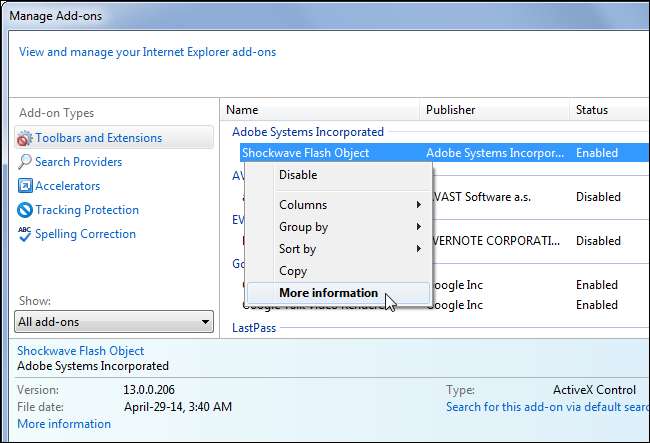
Kattintson az Összes webhely eltávolítása gombra, és a Flash nem töltődik be automatikusan az Ön által látogatott webhelyekre.
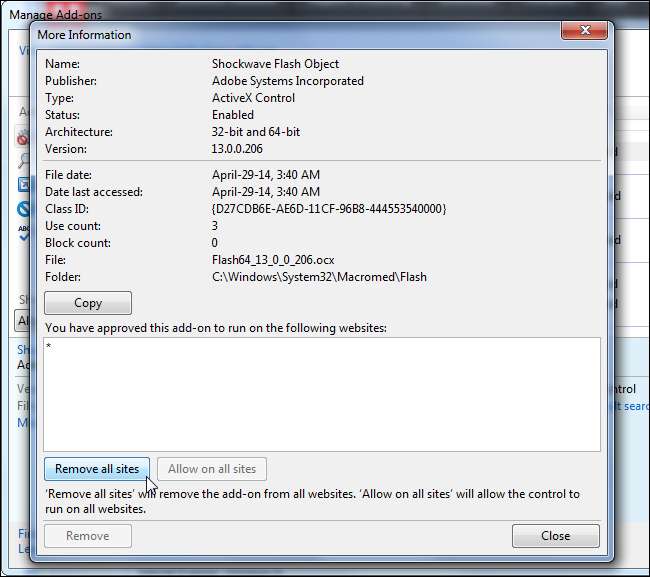
Amikor meglátogat egy Flash tartalmú webhelyet, a rendszer megkérdezi, hogy futtatni szeretné-e a tartalmat. Ismételje meg ezt a folyamatot más beépülő modulokkal, ha meg szeretné akadályozni, hogy automatikusan betöltődjenek.
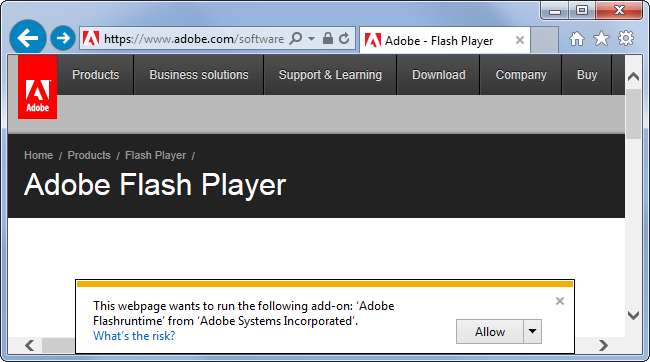
Opera
Ez a beállítás az Operában is elérhető, ami nem meglepő, tekintve, hogy az Opera mostantól Chrome-ra épül. Engedélyezéséhez kattintson az Opera menü gombra, válassza a Beállítások lehetőséget, majd a Beállítások oldalon válassza a Webhelyek lehetőséget. Engedélyezze a Click to play opciót a Plug-inek alatt.

Safari
A Mac OS X-en található Safari szintén lehetővé teszi a kattintások lejátszását a beépülő modulok számára. Ez a beállítás külön-külön módosítható minden telepített plug-inhez. Ezen beállítások módosításához nyissa meg a Safari alkalmazást, kattintson a Safari menüre, és válassza a Beállítások lehetőséget. Kattintson a Biztonság ikonra, majd az Internetes bővítmények jobb oldalán kattintson a Webhelybeállítások kezelése elemre.
Válasszon egy beépülő modult, kattintson a Mikor más webhelyeket látogat meg mezőre, és válassza a Kérdést

Ha egy weboldal nem működik ...
Legyen óvatos, ha kattintásra lejátszható bővítményeket használ. Néhány webhely Flash-tartalmat tölt be a háttérben. Az ilyen weboldalaknak Flash-tartalomra lehet szükségük a megfelelő működéshez, de előfordulhat, hogy nem látja a helyőrző képet. Például, ha meglátogat egy webhelyet, amely zenét játszik, és rákattint egy lejátszás gombra, előfordulhat, hogy a zene nem játszik le, mert a webhely nem tudja betölteni a Flash-t a háttérben.
Ezekben az esetekben általában a böngésző címsorában megjelenő ikonra kell kattintania, amely arról tájékoztat, hogy a beépülő modul tartalma le van tiltva. Innen engedélyezheti a beépülő modul tartalmát az aktuális oldalon.
A böngészőknek lehetőségük van a plug-in tartalom automatikus engedélyezésére is bizonyos webhelyeknél. Például megengedheti, hogy egy olyan video-streaming webhely, mint a YouTube vagy a Netflix, mindig töltsön be plug-ineket, anélkül, hogy Önt kérdezné.
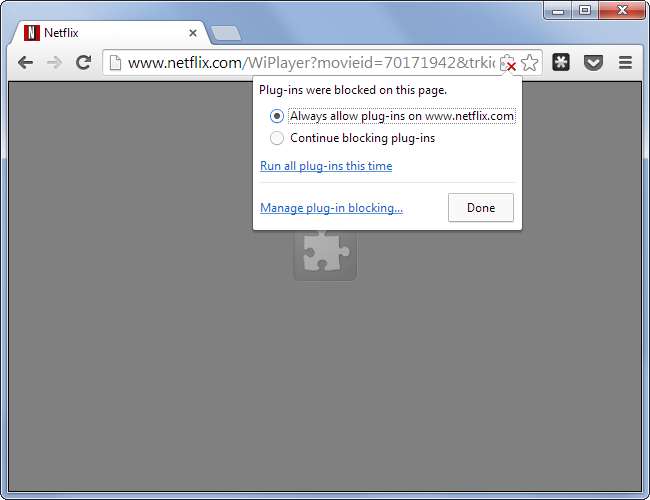
A Click-to-Play plug-inek engedélyezése akár megvédheti Önt is, mivel sok támadás kihasználja a nem biztonságos plug-inek hibáit. A biztonság érdekében azonban nem szabad támaszkodnia a kattintásra lejátszásra. Gondoljon a megnövekedett biztonságra, mint potenciális bónusz szolgáltatásra, és kövesse a szokásos online biztonsági óvintézkedéseket .






